Cómo quitar Hauhitec ransomware y recuperar archivos
Consejos completos para eliminar Hauhitec ransomware y descifrar datos
Hauhitec ransomware es un software fraudulento categorizado como ransomware. Funciona cifrando los archivos almacenados y luego exigiendo el pago de un rescate por el descifrado. En otras palabras, bloquea los datos de las víctimas y luego solicita el pago de un rescate para desbloquear los datos.
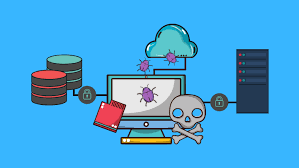
Los archivos afectados se pueden reconocer fácilmente, ya que se adjuntan con la extensión .hauhitec, por ejemplo, verá un archivo 1.jpg convertirse en “1.jpg.hauhitec”, “2.jpg” como “2.jpg.hauhitec”, etc. Una vez que se completa este proceso, se crea un archivo RESTORE_FILES_INFO.txt, que sirve como nota de rescate.
El mensaje de rescate informa a las víctimas que sus archivos han sido encriptados. También establece que el pago en Bitcoin es necesario para descifrarlos y advierte que cambiar los nombres de archivo de los archivos comprometidos e intentar recuperarlos también con un tercero resultará en la pérdida permanente de datos.
En la mayoría de los casos de infección del sistema con virus de tipo ransomware, el descifrado de los archivos requiere una herramienta de descifrado única que tienen los delincuentes detrás de la infección. Sin embargo, esto no significa que deba contactar / pagar a estas personas sospechosas.
Estas personas no son confiables. Nunca le proporcionarán la herramienta de descifrado, incluso si cumple con todas sus demandas. Por lo tanto, sufrirá pérdidas económicas y sus archivos permanecerán cifrados. Es mejor si piensa en posibles alternativas para la recuperación de archivos.
Las copias de seguridad existentes son siempre la mejor opción para la recuperación de archivos en tal caso. Si tiene estas copias de seguridad disponibles, no tendrá nada que mirar atrás; simplemente elimine el virus Hauhitec ransomware ejecutando un análisis completo del sistema con alguna herramienta confiable y restaure los archivos utilizando las copias de seguridad que tiene.
El problema surge cuando no dispone de dichos archivos de copia de seguridad. Incluso en este caso, sin embargo, tendrá al menos dos alternativas de recuperación de datos. Puede usar instantáneas del sistema operativo Windows; la guía completa se proporciona debajo de la publicación en la sección de recuperación de datos.
Otra opción es utilizar una herramienta de recuperación de datos de terceros. Es posible que ninguno de los métodos funcione para usted y, por lo tanto, es mejor que guarde una copia de todos los archivos afectados antes de eliminar Hauhitec ransomware para que pueda usarlo para recuperar los archivos cuando tengamos disponible la herramienta oficial de descifrado para este virus.
¿Cómo entró Hauhitec ransomware en mi sistema?
El malware a menudo se distribuye utilizando canales de descarga dudosos, como sitios no oficiales y gratuitos, redes p2p y otros descargadores de terceros. Las herramientas de activación ilegal y los actualizadores de software falsos son los principales ejemplos.
Las herramientas de craqueo provocan una infección del sistema en lugar de activar el software con licencia. Los actualizadores de software falsos infectan los sistemas al abusar de los errores / fallas del software desactualizado y / o al descargar directamente malware en lugar de las actualizaciones prometidas.
Texto presentado en el archivo de texto de Hauhitec ransomware (“RESTORE_FILES_INFO.txt”):
¿Qué le pasará a mi computadora?
Sus archivos importantes están encriptados. Muchos de sus documentos, fotos, contraseñas, bases de datos y otros archivos ya no son accesibles porque han sido encriptados. Tal vez esté ocupado buscando la forma de recuperar sus archivos, pero no pierda el tiempo. Nadie puede recuperar tus archivos sin nuestra CLAVE de descifrado (si alguien te dice que puede hacerlo, también se pondrá en contacto conmigo y haré que el precio sea mucho más caro que si te contactas directamente).
!!! LAS EMPRESAS DE RECUPERACION DE DATOS SOLO QUIEREN SU DINERO !!!
!! LAS EMPRESAS DE RECUPERACION DE DATOS SOLO AUMENTARAN EL TIEMPO DE DESCRIFICACION !!
¿Puedo recuperar mis archivos?
Seguro. Te garantizamos que podrás recuperar todos tus archivos de forma segura y sencilla Pero no tienes tanto tiempo. Entonces, si desea descifrar todos sus datos, debe pagar. Tan rápido como pague, todos sus datos volverán a ser como antes del cifrado.
Envíe un correo electrónico a esta dirección: [email protected]
Tienes que pagar por el descifrado en Bitcoins.
ATENCIÓN
No cambie el nombre de los archivos cifrados.
No intente descifrar sus datos utilizando software de terceros, puede causar una pérdida permanente de datos.
El descifrado de sus archivos con la ayuda de terceros puede causar un aumento de precio (ellos agregan su tarifa a la nuestra) o puede convertirse en víctima de una estafa.
Si desea probar la empresa de recuperación de datos, simplemente solicite el archivo de prueba. Ellos tienen que dárselo por usted si pueden hacer algo.
Ellos no.
Identificador de clave:
–
¿Cómo prevenir la infección por ransomware?
Se recomienda utilizar solo canales de descarga oficiales y verificados. Además, todos los programas deben activarse y actualizarse utilizando herramientas / funciones de desarrolladores legítimos. Nunca se deben abrir correos electrónicos sospechosos e irrelevantes, especialmente los archivos adjuntos presentados y los enlaces de sitios web en ellos.
Es fundamental tener instalada y actualizada una herramienta antivirus de buena reputación. Además, utilice esta herramienta para el análisis regular del sistema y para eliminar cualquier amenaza / problema detectado. Si el sistema ya está infectado, le recomendamos que utilice alguna herramienta antivirus de buena reputación para eliminar automáticamente Hauhitec ransomware del sistema.
Oferta especial
Hauhitec ransomware puede ser una infección informática espeluznante que puede recuperar su presencia una y otra vez, ya que mantiene sus archivos ocultos en las computadoras. Para lograr una eliminación sin problemas de este malware, le sugerimos que pruebe con un potente escáner antimalware Spyhunter para verificar si el programa puede ayudarlo a deshacerse de este virus.
Asegúrese de leer el EULA, los Criterios de evaluación de amenazas y la Política de privacidad de SpyHunter. El escáner gratuito Spyhunter descarga solo escaneos y detecta las amenazas actuales de las computadoras y también puede eliminarlas una vez, sin embargo, requiere que lo haga durante las próximas 48 horas. Si tiene la intención de eliminar los therats detectados al instante, tendrá que comprar su versión de licencia que activará el software por completo.
Oferta de recuperación de datos
Le sugerimos que elija sus archivos de copia de seguridad creados recientemente para restaurar sus archivos cifrados, sin embargo, en caso de que no tenga dichas copias de seguridad, puede probar una herramienta de recuperación de datos para verificar si puede restaurar sus datos perdidos.
Detalles de antimalware y guía del usuario
Haga clic aquí para Windows
Haga clic aquí para Mac
Paso 1: Eliminar Hauhitec ransomware a través del “Modo seguro con funciones de red”
Paso 2: Quitar Hauhitec ransomware usando “Restaurar sistema”
Paso 1: Eliminar Hauhitec ransomware a través del “Modo seguro con funciones de red”
Para usuarios de Windows XP y Windows 7: Inicie la PC en “Modo seguro”. Haga clic en la opción “Inicio” y presione continuamente F8 durante el proceso de inicio hasta que aparezca el menú “Opción avanzada de Windows” en la pantalla. Elija “Modo seguro con funciones de red” de la lista.

Ahora, aparece un Windows Homescren en el escritorio y la estación de trabajo ahora está trabajando en “Modo seguro con funciones de red”.
Para usuarios de Windows 8: Vaya a la “Pantalla de inicio”. En los resultados de búsqueda, seleccione la configuración, escriba “Avanzado”. En la opción “Configuración general de PC”, elija la opción “Inicio avanzado”. Nuevamente, haga clic en la opción “Reiniciar ahora”. La estación de trabajo arranca en el “Menú de opciones de inicio avanzado”. Presione el botón “Solucionar problemas” y luego el botón “Opciones avanzadas”. En la “Pantalla de opciones avanzadas”, presione “Configuración de inicio”. Nuevamente, haga clic en el botón “Reiniciar”. La estación de trabajo ahora se reiniciará en la pantalla “Configuración de inicio”. Lo siguiente es presionar F5 para arrancar en modo seguro en redes

Para usuarios de Windows 10: presione en el logotipo de Windows y en el icono “Encendido”. En el menú recién abierto, elija “Reiniciar” mientras mantiene presionado el botón “Shift” en el teclado. En la nueva ventana abierta “Elija una opción”, haga clic en “Solucionar problemas” y luego en “Opciones avanzadas”. Seleccione “Configuración de inicio” y presione “Reiniciar”. En la siguiente ventana, haga clic en el botón “F5” en el teclado.

Paso 2: Quitar Hauhitec ransomware usando “Restaurar sistema”
Inicie sesión en la cuenta infectada con Hauhitec ransomware. Abra el navegador y descargue una herramienta antimalware legítima. Haga un escaneo completo del sistema. Elimine todas las entradas maliciosas detectadas.
Oferta especial
Hauhitec ransomware puede ser una infección informática espeluznante que puede recuperar su presencia una y otra vez, ya que mantiene sus archivos ocultos en las computadoras. Para lograr una eliminación sin problemas de este malware, le sugerimos que pruebe con un potente escáner antimalware Spyhunter para verificar si el programa puede ayudarlo a deshacerse de este virus.
Asegúrese de leer el EULA, los Criterios de evaluación de amenazas y la Política de privacidad de SpyHunter. El escáner gratuito Spyhunter descarga solo escaneos y detecta las amenazas actuales de las computadoras y también puede eliminarlas una vez, sin embargo, requiere que lo haga durante las próximas 48 horas. Si tiene la intención de eliminar los therats detectados al instante, tendrá que comprar su versión de licencia que activará el software por completo.
Oferta de recuperación de datos
Le sugerimos que elija sus archivos de copia de seguridad creados recientemente para restaurar sus archivos cifrados, sin embargo, en caso de que no tenga dichas copias de seguridad, puede probar una herramienta de recuperación de datos para verificar si puede restaurar sus datos perdidos.
En caso de que no pueda iniciar la PC en “Modo seguro con funciones de red”, intente usar “Restaurar sistema”
- Durante el “Inicio”, presione continuamente la tecla F8 hasta que aparezca el menú “Opciones avanzadas”. De la lista, elija “Modo seguro con símbolo del sistema” y luego presione “Entrar”

- En el nuevo símbolo del sistema abierto, ingrese “cd restore” y luego presione “Enter”.

- Escriba: rstrui.exe y presione “ENTER”

- Haga clic en “Siguiente” en las nuevas ventanas

- Elija cualquiera de los “Puntos de restauración” y haga clic en “Siguiente”. (Este paso restaurará la estación de trabajo a su fecha y hora anterior a la infiltración Hauhitec ransomware en la PC.

- En las ventanas recién abiertas, presione “Sí”.

Una vez que su PC se restaure a su fecha y hora anteriores, descargue la herramienta antimalware recomendada y realice un escaneo profundo para eliminar los archivos Hauhitec ransomware si se quedan en la estación de trabajo.
Para restaurar cada archivo (separado) con este ransomware, utilice la función “Versión anterior de Windows”. Este método es efectivo cuando la “Función de restauración del sistema” está habilitada en la estación de trabajo.
Nota importante: Algunas variantes de Hauhitec ransomware eliminan también las “Copias de volumen de sombra”, por lo tanto, esta característica puede no funcionar todo el tiempo y es aplicable solo para computadoras selectivas.
Cómo restaurar un archivo cifrado individual:
Para restaurar un solo archivo, haga clic derecho sobre él y vaya a “Propiedades”. Seleccione la pestaña “Versión anterior”. Seleccione un “Punto de restauración” y haga clic en la opción “Restaurar”.

Para acceder a los archivos cifrados por Hauhitec ransomware, también puede intentar usar “Shadow Explorer“. (http://www.shadowexplorer.com/downloads.html). Para obtener más información sobre esta aplicación, presione aquí. (http://www.shadowexplorer.com/documentation/manual.html)

Importante: Data Encryption Ransomware es muy peligroso y siempre es mejor que tome precauciones para evitar su ataque en su estación de trabajo. Se recomienda utilizar una poderosa herramienta antimalware para obtener protección en tiempo real. Con esta ayuda de “SpyHunter”, los “objetos de política de grupo” se implantan en los registros para bloquear infecciones dañinas como Hauhitec ransomware.
Además, en Windows 10, obtienes una característica muy única llamada “Fall Creators Update” que ofrece la función “Acceso controlado a la carpeta” para bloquear cualquier tipo de encriptación de los archivos. Con la ayuda de esta función, todos los archivos almacenados en ubicaciones como “Documentos”, “Imágenes”, “Música”, “Videos”, “Favoritos” y “Escritorio” están a salvo de forma predeterminada.

Es muy importante que instale esta “Actualización de Windows 10 Fall Creators” en su PC para proteger sus archivos y datos importantes del cifrado de ransomware. Aquí se trata más información sobre cómo obtener esta actualización y agregar un formulario adicional de protección contra ataques de rnasomware. (https://blogs.windows.com/windowsexperience/2017/10/17/get-windows-10-fall-creators-update/)
¿Cómo recuperar los archivos cifrados por Hauhitec ransomware?
Hasta ahora, habría entendido lo que sucedió con sus archivos personales que se cifraron y cómo puede eliminar los scripts y las cargas asociadas con Hauhitec ransomware para proteger sus archivos personales que no se han dañado o cifrado hasta ahora. Para recuperar los archivos bloqueados, la información de profundidad relacionada con “Restauración del sistema” y “Copias de volumen ocultas” ya se ha discutido anteriormente. Sin embargo, en caso de que aún no pueda acceder a los archivos cifrados, puede intentar usar una herramienta de recuperación de datos.
Uso de la herramienta de recuperación de datos
Este paso es para todas aquellas víctimas que ya han intentado todo el proceso mencionado anteriormente pero no encontraron ninguna solución. También es importante que pueda acceder a la PC y pueda instalar cualquier software. La herramienta de recuperación de datos funciona sobre la base del algoritmo de exploración y recuperación del sistema. Busca en las particiones del sistema para localizar los archivos originales que fueron eliminados, corrompidos o dañados por el malware. Recuerde que no debe volver a instalar el sistema operativo Windows; de lo contrario, las copias “anteriores” se eliminarán permanentemente. Primero debe limpiar la estación de trabajo y eliminar la infección Hauhitec ransomware. Deje los archivos bloqueados como están y siga los pasos mencionados a continuación.
Paso 1: descargue el software en la estación de trabajo haciendo clic en el botón “Descargar” a continuación.
Paso 2: Ejecute el instalador haciendo clic en los archivos descargados.

Paso 3: aparece una página de acuerdo de licencia en la pantalla. Haga clic en “Aceptar” para aceptar sus términos y uso. Siga las instrucciones en pantalla como se mencionó y haga clic en el botón “Finalizar”.

Paso 4: Una vez que se completa la instalación, el programa se ejecuta automáticamente. En la interfaz recién abierta, seleccione los tipos de archivo que desea recuperar y haga clic en “Siguiente”.

Paso 5: Puede seleccionar las “Unidades” en las que desea que se ejecute el software y ejecutar el proceso de recuperación. Lo siguiente es hacer clic en el botón “Escanear”.

Paso 6: según el disco que seleccione para escanear, comienza el proceso de restauración. Todo el proceso puede llevar tiempo dependiendo del volumen de la unidad seleccionada y el número de archivos. Una vez que se completa el proceso, aparece un explorador de datos en la pantalla con una vista previa de los datos que se van a recuperar. Seleccione los archivos que desea restaurar.

Paso 7: Lo siguiente es ubicar la ubicación donde desea guardar los archivos recuperados.

Oferta especial
Hauhitec ransomware puede ser una infección informática espeluznante que puede recuperar su presencia una y otra vez, ya que mantiene sus archivos ocultos en las computadoras. Para lograr una eliminación sin problemas de este malware, le sugerimos que pruebe con un potente escáner antimalware Spyhunter para verificar si el programa puede ayudarlo a deshacerse de este virus.
Asegúrese de leer el EULA, los Criterios de evaluación de amenazas y la Política de privacidad de SpyHunter. El escáner gratuito Spyhunter descarga solo escaneos y detecta las amenazas actuales de las computadoras y también puede eliminarlas una vez, sin embargo, requiere que lo haga durante las próximas 48 horas. Si tiene la intención de eliminar los therats detectados al instante, tendrá que comprar su versión de licencia que activará el software por completo.
Oferta de recuperación de datos
Le sugerimos que elija sus archivos de copia de seguridad creados recientemente para restaurar sus archivos cifrados, sin embargo, en caso de que no tenga dichas copias de seguridad, puede probar una herramienta de recuperación de datos para verificar si puede restaurar sus datos perdidos.





